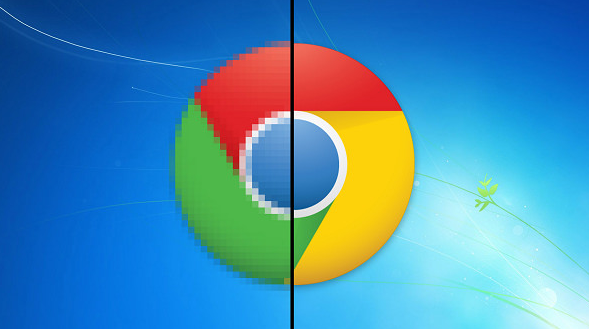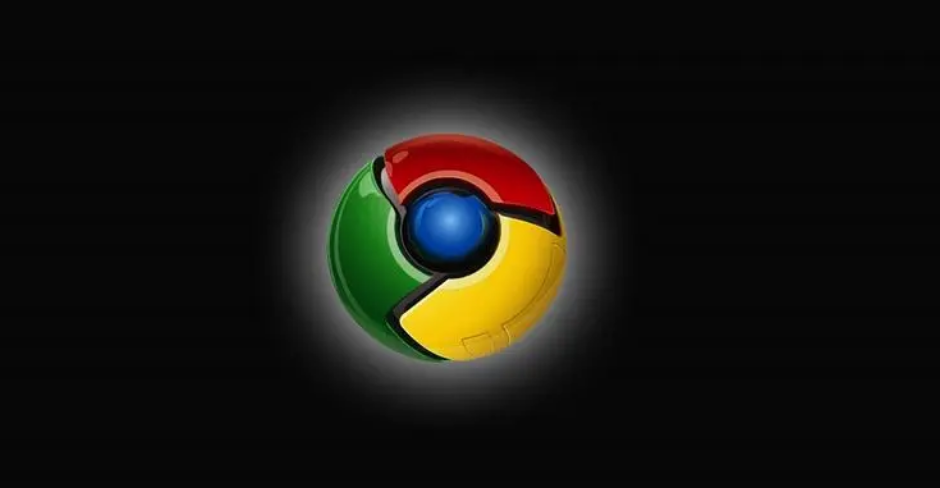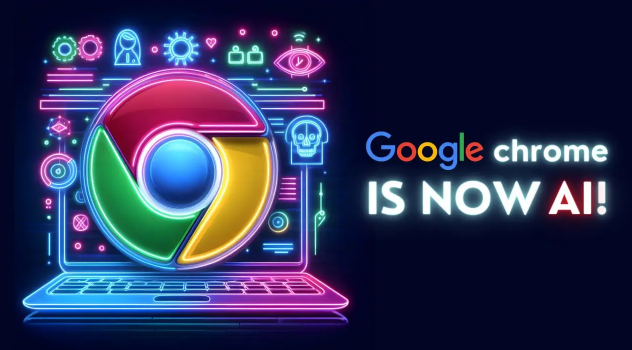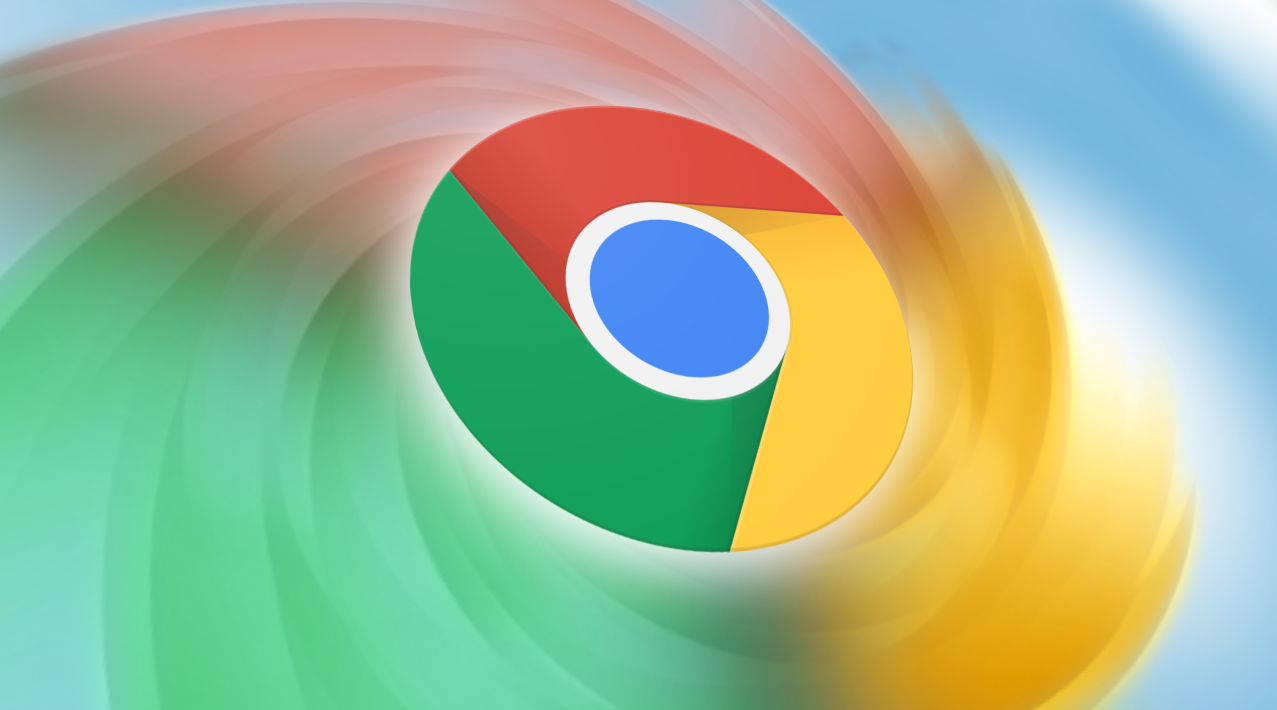教程详情

检查设备日期时间准确性。进入操作系统设置界面,确认当前系统时钟与标准时间同步。错误的日期或时间设置会导致证书有效期验证失败,这是最常见的触发因素之一。调整后重启浏览器重新加载页面,观察错误提示是否消失。
清除浏览缓存和网站数据。打开Chrome菜单选择“更多工具”,点击“清除浏览数据”。在弹出窗口勾选所有时间范围内的缓存图片文件、Cookie及其他站点存储内容,执行彻底清理操作。残留的旧版安全凭证可能干扰新证书的正常加载过程。
禁用实验性网络协议支持。手动输入地址栏命令chrome://flags/enable-quic进入开发者选项,将QUIC协议状态改为禁用。该协议在某些网络环境下易引发加密握手异常,重启浏览器使设置生效后再试访问目标网站。
排查安全软件拦截规则。查看本地防火墙与杀毒软件日志记录,确认是否存在针对目标网站的阻止条目。暂时添加例外规则允许特定域名通信,测试能否正常建立安全连接。注意保持防护程序实时监控功能开启以平衡安全性需求。
验证证书链完整性。点击地址栏锁形图标查看详细的安全信息面板,检查颁发机构是否可信及证书有效期限。若显示自签名或未知根证书警告,说明站点未正确配置SSL认证体系,此时应避免继续访问该网页。
测试隐私模式兼容性。启动无痕浏览窗口尝试打开相同页面,这种隔离环境下不会加载任何扩展程序或用户脚本。如果证书错误在此模式下消失,则表明常规配置文件中的某个组件存在冲突干扰。
管理浏览器扩展影响。逐个关闭已安装的插件特别是广告拦截类工具,每次禁用后立即刷新页面验证修复效果。某些内容过滤扩展可能会篡改TLS握手阶段的加密协商流程,导致合法证书被误判为无效。
重置浏览器默认配置。前往设置页面底部找到“高级”分区下的还原选项,将个性化修改全部回滚至出厂状态。此操作会保留书签等基础数据但清除所有自定义设置,适合作为最终排错手段使用。
更新客户端软件版本。通过帮助菜单检查更新确保使用的是最新版Chrome浏览器,开发团队定期修复已知的安全漏洞和兼容性缺陷。新版本往往包含改进后的证书验证算法实现逻辑。
切换网络环境测试。尝试更换不同的Wi-Fi热点或移动数据流量重新访问问题网站,排除本地网络设备(如路由器)对HTTPS协议的错误解析可能性。企业级用户还需确认内部代理服务器是否启用了中间人攻击防护机制。
通过上述系统性排查步骤,用户能够逐步定位并解决谷歌浏览器的安全证书错误问题。从基础设置到高级配置逐层验证,结合不同环境下的表现对比分析,最终实现稳定可靠的安全连接建立。